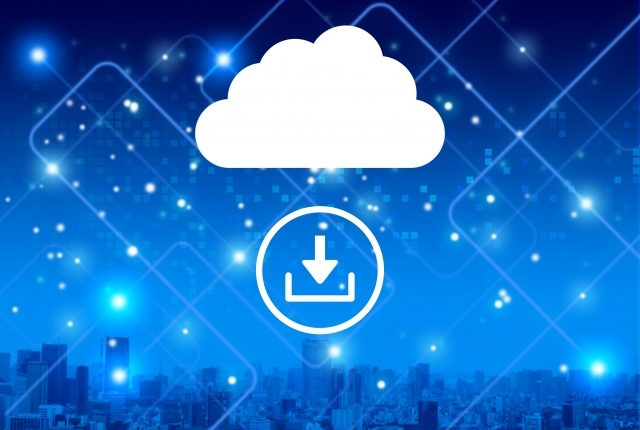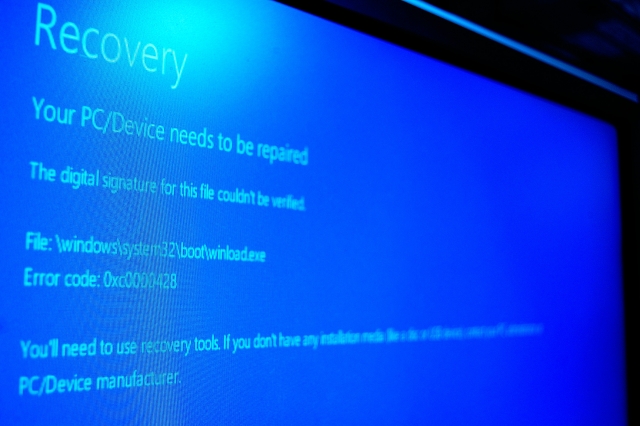Warning: Trying to access array offset on value of type bool in /home/kaz3417/pclessontv.com/public_html/wp-content/themes/izm_tcd034/functions/short_code.php on line 32
今回は、Microsoft Edgeでファイルのダウンロードが
できない場合の対処方法をご紹介します。
<スポンサードリンク>
created by Rinker
¥1,100
(2025/12/05 19:21:07時点 楽天市場調べ-詳細)
Windows10に標準搭載されているウェブブラウザの
Microsoft Edgeには「SmartScreen」という機能があって
これは、悪意のあるファイル等のダウンロードを
無効化するための機能です。
この機能は通常オンにしておけば良いですが
場合によって、特に問題のないファイルを
ダウンロードしようとした時にも
この機能によってダウンロードができない。
といったケースがあります。
そんな場合は、一時的に「SmartScreen」をオフに
することができます。
設定方法を動画で解説していますので
どうもダウンロードがうまくいかない、といった場合の
参考にしてください。
それでは以下よりどうぞ↓
ではでは、今回はこのへんで。
<スポンサードリンク>